第二章 LabVIEW入门
labview2010中文版虚拟仪器课件第二章图形化编程语言LabVIEW

另外,也可以利用搜索功能用关键字来查找例程, 甚至在LabVIEW2010中可以向NI Developer Zone 提交自己编写的程序作为范例。如果想要向NI Developer Zone提交自己编写的程序,可以在NI 范例查找器中单击提交选项卡,如图2-25所示, 单击提交范例按钮即可以连接到NI的官方网站提 交范例。
图2-6 控件选板
2.2.3 函数选板
函数选板仅位于程序框图。函数选板中包含创建 程序框图所需的VI 和函数。
LabVIEW2010简体中文专业版的函数选板如图2-7 所示。
使用控件和函数选板工具栏上的下列按钮,可查 看、配置选板,搜索控件、VI 和函数。如图2-8所 示。
图2-7 函数选板
图2-8 函数选板
图2-9 更改可见选板
2.2.4 工具选板
在前面板和程序框图中都可看 到工具选板。工具选板上的每 一个工具都对应于鼠标的一个 操作模式。光标对应于选板上 所选择的工具图标。可选择合 适的工具对前面板和程序框图 上的对象进行操作和修改。
LabVIEW2010简体中文版的工 具选板如图2-10所示。
如即时帮助窗口中的对象在LabVIEW帮助中也有 描述,则即时帮助窗口中会出现一个蓝色的详细 帮助信息链接。也可单击即时帮助中的详细帮助 信息图标。单击该链接或图标可获取更多关于对 象的信息。
2.3.2 使用目录和索引查找在线帮助
即时帮助固然方便,并且可以实时显示帮助信息, 但是它的帮助不够详细,有些时候不能满足编程 的需要,这是就需要帮助文件的目录和索引来查 找在线帮助。
2.2.7 项目浏览器窗口
项目浏览器窗口用于创建 和编辑LabVIEW项目。选 择“文件”>>“新建项 目”,即可打开项目浏览 器窗口。也可选择“项 目”>>“新建项目”或新 建对话框中的项目选项, 打开项目浏览器窗口。 如图2-22所示。
第2章 LabVIEW模板简介

第2章 LabVIEW模板简介
操作工具(Operate Value): 它是一个操作数值的工具。 将 操作工具移动到某处,鼠标点 击后,就可在操作工具所在位 置处键入数字。
选
择
工
具
(Position/Size/Select) :
用于选择、移动对象或改变对
象的大小。
图2–1 工具模板
(3) Key Navigation。 本选项用于定义布尔控件的快捷键。本例的控件是数字型控件,非
布尔型,因无需选项,固该选项呈现暗灰色。
第2章 LabVIEW模板简介
(4) Data Range。 用鼠标点击该选项后,弹出对话框,如图2–5
所示。常用的选项主要有如下四项:
① Minimum:显示数据的下限值。本例中为0.0。 ② Maximun:显示数据的上限值。本例中为25.0。 ③ Increment:显示数据的最小间隔,相当于显示器
第2章 LabVIEW模板简介
两种不同功能的切换可通过执行如下操 作完成:
l 若控件为参数输入控件,用鼠标右键点击 该控件,弹出快捷菜单,选择选项Change to Indicator,控件功能即由参数输入控件 转换为数值显示控件。
l 若控件为数值输出控件,用鼠标右键点击 该控件,弹出快捷菜单,选择选项Change to Control,控件功能即由数值显示控件转 换为参数输入控件。
第2章 LabVIEW模板简介
2. 数字控件属性设置的方法和步骤
这里以压力数值显示器为例,说明数字控件属性设置 的方法和步骤。
该 压 力 显 示 器 显 示 的 数 值 范 围 为 : 0 ~ 25.0 MPa。
显示器的分辨率为:0.1 MPa。 从图2–3所示的面板中选择第2个显示用的数字控
第二章 LabVIEW入门

第二章 LabVIEW入门
:Refnum :Dialog :Classic :ActiveX :Decorations :Select :User
第二章 LabVIEW入门
3.功能模板 功能模板是创建流程 图程序的工具。 该模板上的每一个顶 层图标都表示一个子 模板。
第二章 LabVIEW入门
第二章 LabVIEW入门
2.2 LabVIEW的操作模板
LabVIEW具有多个图形化的操作模板,用于创建和 运行程序。共分三类:为工具(Tools)模板、控 件(Controls)模板和功能(Functions)模板。 1.工具模板
工具模板为编程者提 供了各种用于创建、 修改和调试VI程序的 工具。
2.5 创建和调用子VI
2.5.1 创建子VI 创建完成一个VI后,按一定规则定义VI的连接 端口,就完成了子VI的创建。 定义连接端口的步骤: 1.创建理解端口 2.将控制和指示对象与连接端口的对应端相连 3.保存
第二章 LabVIEW入门
3.5.2 调用子VI 调用子VI的步骤: 1.选择子VI; 2.将子VI的图标放入主VI框图程序中; 3.连线。
第二章 LabVIEW入门
:Operation Tool :Positioning Tool :Labeling Tool :Wiring Tool :Object pop-up menu Tool :Scrolling Tool :Break Point Tool :Probe Tool :Color Copy Tool :Color Tool
?控件模板为前面板添加控件?函数模板在程序框图中添加函数或数据等?工具模板选择各种编辑工具前面板和后面板都要用到labview程序基本构成框图窗口前面板窗口图标控件模板labview程序构成上边沿对齐运行连续运行退出执行暂停文本字体设置对齐对象分布对象改变对象大小重新排序上边沿等距离分布左边沿等距离分布按最大宽度和高度调整对象通过对话框指定宽度和高度加亮执行单步进入单步跳过单步跳出图25后面板工具条图24前面板工具条1
labview教程
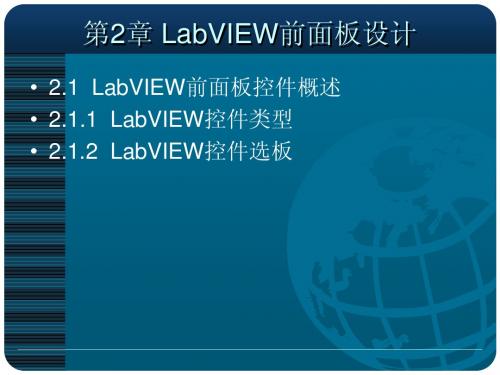
2.3 控件设置
• 2.3.1快捷菜单 • 2.3.2 属性对话框
2.3.1快捷菜单
• 快捷菜单是LabVIEW程序设计中的重要工具,在 前面板和程序框图中,每个对象都有快捷菜单, 在有些对象的不同位置单击鼠标右键,还可以弹 出不同的快捷菜单。从快捷菜单中可以对控件的 外观、类型和功能等进行各种设置。
2.3.2 属性对话框
• 数据绑定 :包括数据绑定选择 ,访问类型 ,路 径 ,预警开时闪烁 等设定。 • 快捷键:包括增量,增量并选中,减量,减量并 选中,切换,切换并选中等设定。
2.4 前面板对象的操作
– 2.4.1 焦点 – 2.4.2 控件的布置
2.4.1 焦点
• 前面板的控件有一些特殊的操作可以帮助程序更 方便的完成。比如在系统登录界面程序中,往往 是程序一旦开始运行,就可以马上输入密码,而 不需要先手动选择密码框输入。在LabVIEW中, 焦点可以帮助完成这样的程序操作。
2.4.2 控件的布置
• 替换与删除控件 • 改变控件大小
• 控件比例化
• 将控件匹配窗格
2.5 定制控件
• 2.5.1 创建自定义控件
2.5.1 创建自定义控件
概述:如果控件的设置不能满足使用的要求,也 可以在当前控件的基础上自定义控件。对 LabVIEW提供的输入控件和显示控件都可以进行 个性化自定义,以形成丰富多彩的外观风格和特 殊的视觉效果,这种定制又是对现有控件集合的 扩展。用户定制好的控件还可以保存下来用于其 他VI的前面板。对用户定制的控件也可以创建为 一个图标,并添加到LabVIEW系统的控件模板中。
2.1.2 LabVIEW控件选板
• 新式控件 • 经典控件细分类
– – – – – – – – – – – – 2.2 LabVIEW控件选板详细分类 2.2.1 数值控件 2.2.2 布尔控件 2.2.3 字符串与路径控件 2.2.4 数组、矩阵、簇控件 2.2.5 列表与表格控件 2.2.6 图形控件 2.2.7 下拉列表与枚举控件 2.2.8 容器控件 2.2.9 I/O控件 2.2.10 引用句柄控件 2.2.11 变体与类控件
第2章 LabVIEW程序对象的基本操作
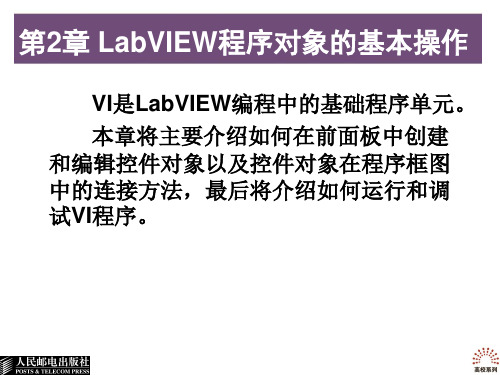
图2-12
对象大小的调整
2.2.5 对象的着色与字体选择
在建立前面板和框图对象时,LabVIEW 会自动给对象着色。用户可利用工具选板中 提供的颜色工具来编辑前面板和前面板控件 的颜色,但不是编辑系统风格控件的颜色, 因为系统风格控件的的颜色由操作系统决定。
图2-13
颜色面板
图2-14
颜色对话框
2.3 程序框图的编辑
在前面板中添加控件后,为了实现对 前面板中对象的控制,用户必须要创建程 序框图,程序框图是图形化代码的集合。
2.3.1 前面板对象在框图中的显示
通过选择“窗口”下拉菜单中的“ 示程序框图”或鼠标单击框图窗口中任意 位置,可实现前面板与程序框图的切换。
当用户在前面板中创建控件对象后, LabVIEW会在程序框图中自动添加该对象 的接线端,如图2-18所示。
图2-31
一个LabVIEW程序
图2-32
程序的错误列表
2.4.5 VI的单步执行
如果想使程序逐个节点执行,可以采 用单步执行。在单步执行时,可以查看全 部代码的执行细节。单步执行方式有3种类 型。
(1)单击 进入单步执行方式,打开一个 要执行的程序节点并暂停。 (2)单击 执行单步步过,首先执行打开 的程序节点,然后停止在下一个节点处。 (3)单击 启动单步步出,执行完当前节 点内容立即暂停。
图2-4
在前面板上放置控件
(4)从“窗口”下拉菜单中选择“显示程 序框图”以切换到程序框图窗口。 (5)在程序框图上放置“减”和“乘”的 函数。 (6)从函数选板的比较子选板中选择“等 于?”并将其拖放到程序框图上。 (7)连线。
图2-5
在程序框图上放置函数
图2-6
连线后的框图
Labview 官方入门手册
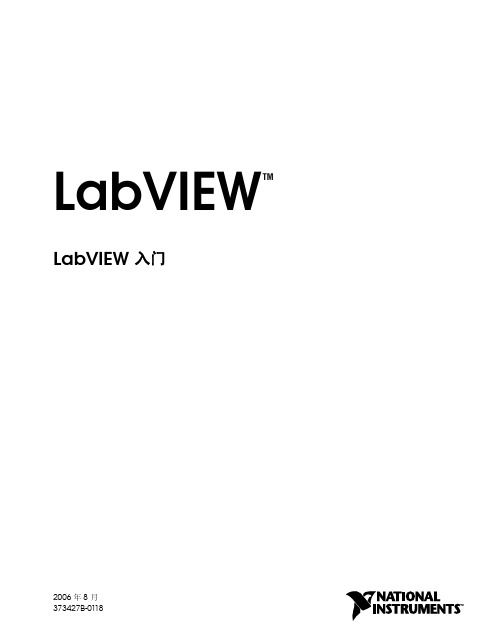
使用 NATIONAL INSTRUMENTS 产品注意事项
(1) 对某些外科移植手术设备或关键救生系统而言,运行故障可能导致严重的人身伤害。 National Instruments 产品设计中未涵盖
商标
National Instruments、NI、 和 LabVIEW 为 National Instruments Corporation 的商标。有关 National Instruments 商标的详细信息见 /legal 上的 Terms of Use 部分。
此处所提及的其它产品和公司名称为其各自公司的商标或商业名称。
子监控或控制设备故障或失灵、电子设备的短暂性故障 (硬件和 / 或软件)、意外使用或误用、用户或应用设计师操作失误 (这些
不利因素以下统称 “系统故障”)。在任何应用中,如系统故障将可能对财产或人身安全造成伤害 (包括人身伤害和死亡),考虑
到其可能存在的系统故障风险,不应仅依赖于某一种电子系统。为避免受损、伤害或死亡,用户或应用设计师必须采取合理谨慎
部或部分复制或传播,包括影印、录制、储存于任何信息检索系统中,或翻译。
National Instruments 公司尊重他方的知识产权,也恳请我们的用户能给予同样的尊重。 NI 软件受版权和其他知识产权法律的保 护。当 NI 软件被用来生产复制属于他方的软件或其他资料时,请确保您仅可在符合任何有效许可证条款或其他法律限制的前提下, 以 NI 软件生产复制该资料。 USI (Xerces C++、 ICU 和 HDF5) 中使用的组件适用以下版权。关于使用条件和免责条款,见 USICopyrights.chm。 本产品包括由 Apache Software Foundation () 开发的软件。 Copyright © 1999 The Apache Software Foundation. 版权所有。 Copyright © 1995–2003 International Business Machines Corporation and others. 版权所有。 NCSA HDF5 (Hierarchical Data Format 5) 软件库和工具。 Copyright 1998, 1999, 2000, 2001, 2003 by the Board of Trustees of the University of Illinois. 版权所有。
最新LabVIEW教程教学讲义ppt

设置颜色工具(Set Color):用来给窗口中的对象设 置颜色。
提取颜色工具和设置颜色工具配合使用,可以设置 窗口底色或者窗口中的控件和图标的颜色。有两种染 色的方法:
第2章 LabVIEW模板简介
(1) 用鼠标左击颜色工具中的“笔”,将它放置在刷 色对象上,按鼠标右键弹出调色板,移动鼠标选择(用 鼠标左击)所需的颜色。
LabVIEW教程
第2章 LabVIEW模板简介
2.1 概 述
前已述及(1.2节),LabVIEW是一种图形化设计语言。 在 一 个 虚 拟 仪 器 VI 的 开 发 过 程 中 , 设 计 者 主 要 利 用 LabVIEW提供的三个模板,即工具模板(Tools Palette)、 控制模板(Controls Palette)和功能模板(Functions Palette), 来完成VI面板和流程图两部分的设计开发任务。
模板弹出工具(Object Popup):用鼠标左击该工具, 移至窗口某位置,再用鼠标左击,即在前面板设计窗 口出现控制模板或者在流程图编辑窗口出现功能模板。源自第2章 LabVIEW模板简介
平移工具(Scroll Window):用鼠标左击该工具,放 至窗口任意位置,使用鼠标拖动,可使窗口中的对象 整体平移。使用窗口滚动条只能单方向移动窗口中的 对象。
第2章 LabVIEW模板简介
操作工具(Operate Value):它是一个操作数值的工 具。 将操作工具移动到某处,鼠标点击后,就可在操 作工具所在位置处键入数字。
选择工具(Position/Size/Select):用于选择、移动对 象或改变对象的大小。
第2章 LabVIEW模板简介
Labview从入门到精通 第2章

• 图形化Graphical,浮动模板 floating palettes • 可以把子模板放在最上面Subpalettes can be converted to floating palettes • 可以改变模板的显示方式Use Palette Options to change palette view from Express to Advanced
38
Created with SmartPrinter trail version
A.前面板设计-颜色使用技巧
• 以灰色配置开始
– 选择一种灰度或两种稍有不同的灰度 – 尽可能少用高亮色,高亮色一般只用于一些重要的 设置,如图表、中止按钮、或者滑动杆上的滑块
29
Created with SmartPrinter trail version
A.前面板设计-间隔和对齐
35
Created with SmartPrinter trail version
属性页Property Page
每个控件有属性页, 不同控件属性不同 Right-click a control or indicator on the front panel and select Properties from the shortcut menu to access the property dialog box for that object
24
Created with SmartPrinter trail version
查找Searching for Controls, VIs, and Functions
• 可以查找控件Press the search button to perform text searches of the palettes • 可以直接把查找到的 控件放在框图中,或 者打开控件所属的模 板Click and drag an item from the search window to the block diagram or double-click an item to open the owning palette
第二章LabVIEW入门

文本字体 点击右边的小按钮将弹出一个下拉式的列表,该列 设置按钮 表可以设置字体的格式。
对齐列表 首先选定需要对齐的对象,然后单击此按钮,可设
框
置对象之间的对齐方式。
分布列表 单击此按钮,可选择图标的分布方式,如对
框
象之间的间距等。
层叠列表 为选定对象重新设定在窗口中的前后叠放顺
框
序。
2.2.3 LabVIEW的模板
MacintoshNuBus等各种总线 。
➢ (5)功能强大的数据处理和分析函数库
➢ 包括数值函数、字符串处理函数、数据运算函数和文 件I/O函数,还包括概率与统计、回归分析、线性代 数、信号处理、数字滤波器、窗函数、三维图形处理 等高级分析函数。
➢ (6)支持多种系统平台
➢ 可在LabVIEW平台上调用其他软件平台编译的模块。
输出等基本操作 。节点代码不能修改。 结构控制(structures):实现结构化程序控制 。 代码端口(CIN、DLL):是与C语言程序或动态连
接库的接口。 子VI:节点代码可以修改。 2.端口 3.数据连线 定义了框图程序中的数据流动方向 。
2.2.2 LabVIEW的基本开发环境 1.启动界面
2.2 LabVIEW编程初步
2.2.1 LabVIEW的基本VI介绍 LabVIEW中开发的应用程序称为虚拟仪
器(Virtual instruments)程序,简称 VI。
一个基本的VI包括: 前面板(front panel) 框图程序(block diagram) 图标/连结端口(icon/connector)
高亮显示执 单击此按钮,可动态显示VI执行时数据的
行按钮
流动。
单步步入 按钮
单步步过 按钮
2020年LabVIEW入门教程
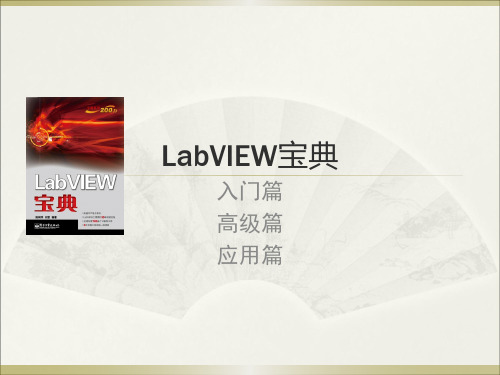
第1章:打开 LabVIEW编程之门
1.1 从VI开始 1.2 编辑前面板和程序框图 1.2 VI及其属性对话框 1.4 基本控件及其使用方法 1.5 小结
1.1 从VI开始
1.1.1 如何创建VI 1.1.2 控件属性设置与快捷菜单 1.1.3创建控件、常量、局部变量、属性节点的常用方法 1.1.4 创建自定义控件
4.1 几种常用的数据类型转换节点函数
4.1.1 强制类型转换函数 4.1.2 平化数据至字符串及字符串还原平化数据函数 4.1.3 变体类型数据
4.2 整数的类型转换及内存映射
4.2.1 布尔类型与字符串和数值的相互转换 4.2.2 U8类型与字符串 4.2.3 其它整数的相互转换
4.5 簇的内存映射
4.5.1 由标量组成的簇 4.5.2 包含数组和字符串的簇
பைடு நூலகம்.6 类型描述符
4.6.1 类型描述符的基本构成要素 4.6.2 常用类型描述符列表 4.6.3 常见数据类型的类型描述符结构
2.2 必须了解的位运算函数和逻辑运算函数
2.2.1 常用逻辑运算函数 2.2.2 位运算 2.2.3 深入理解复合运算节点函数
2.3 必须了解的关系运算函数和比较节点函数
2.3.1 比较模式 2.3.2 通用关系运算函数 2.3.3 比较0关系运算节点函数 2.3.4 复杂关系运算节点函数 2.3.5 字符关系运算节点函数 2.3.6 表达式节点与公式快速VI
1.2 编辑前面板和程序框图
1.2.1 选取、移动和删除对象 1.2.2 使用布局工具
1.3 VI及其属性对话框
1.3.1 VI的层次结构 1.3.2 调用子VI 1.3.3 VI的属性设置
1.4 基本控件及其使用方法
LabVIEW入门教程
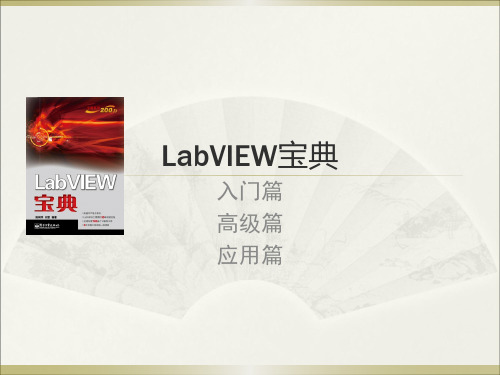
5.1.2 几种简单常用的字符串节点函数
字符串长度函数 连接字符串函数 截取字符串函数 替换子字符串函数 搜索替换子字符串函数
5.1.3 匹配模式和匹配正则表达式
特征字符串 匹配确定字符串 匹配数字 提取字符串中多个数值
5.1.4 字符串与数值的相互转换
整数转换成字符串 浮点数转换成字符串 字符串转换成数值 字符串转换成数值的多态操作
LabVIEW宝典
入门篇 高级篇 应用篇
入门篇
第一章:打开LabVIEW编程之门 第二章:LabVIEW基本函数 第三章:LabVIEW的程序运行结构 第四章:LabVIEW的数据结构及内存优化 第五章:字符串与文件存储
高级篇
第六章:属性节点、方法节 点及引用
第七章:高级控件的运用 第八章:文本编程与外部接
1.2 编辑前面板和程序框图
1.2.1 选取、移动和删除对象 1.2.2 使用布局工具
1.3 VI及其属性对话框
1.3.1 VI的层次结构 1.3.2 调用子VI 1.3.3 VI的属性设置Βιβλιοθήκη 1.4 基本控件及其使用方法
1.4.1 基本数值控件及其属性设置 1.4.2 基本布尔控件及其属性设置 1.4.3 控件的通用编辑方法 1.4.4 字符串和路径控件 1.4.5下拉列表与枚举控件 1.4.6 数组控件及其属性设置 1.4.7 簇控件 1.4.8 时间标识控件与波形数据控件
4.8 几种常用的内存分析工具和方法
4.8.1 内存的重要性 4.8.2 内存和性能查看工具 4.8.3 VI 使用的内存 4.8.4 优化内存的一般注意事项 4.8.5 数组处理与内存优化 4.8.6 避免循环中不必要的计算、读写控件或者变量
4.9 影响VI运行速度的因素
LabVIEW编程入门

正弦波发生器框图程序
节点(Node)
VI程序中的执行元素,类似于文本语言中的 语句、函数或子程序。 节点之间由数据线按照一定的逻辑关系相互 连接,定义框图程序内的数据流动方向。 节点有四种类型:功能函数(Functions)、结 构(Structures)、外部代码接口节点、子VI (SubVI)。 正弦波发生器框图程序
装饰(Decoration)
装饰的作用使前面板点缀得更加美观 例如:线条、箭头、矩形、三角形、圆形 等等。
框图程序
每一个前面板有一个框图程序与之 对应。框图程序相当于传统语言中 的源代码,用图形而不是用文本代 码编程。
框图程序由节点(Node)、端口 (Terminal)和数据连接线(Wire)三 部分组成。
端口(Terminal)
节点与节点之间、节点与前面板对象之间是 通过数据端口和数据连线来传递数据。 端口是数据在前面板对象与框图程序之间交 互数据的接口,是数据在框图程序内节点之 间传输的接口。 两种类型的端口:前面板对象的端口和节点 的端口
前面板对象的端口
前面板对象的端口是数据在前面板对象与框 图程序之间交互数据的接口。 前面板对象的端口包括控制端口和指示端口。
控制端口是控制在框图程序中的端口,当VI运行 时,从控制输入的数据通过控制端口传递到框图程 序中,供其中的节点使用。 指示端口是指示在端口传递到前面板中对 应的指示中显示。
节点的端口
节点的端口是数据在框图程序内 节点之间传输的接口。框图程序 中的每个节点都有一个或数个数 据端口用以输入或输出数据,节 点的端口相当于传统文本编程语 言中函数的参数。
数据连线(Wire)
数据连线是端口与端口之间的数据传输通 道,它将数据从一个端口中传送到另一个 与之相连的端口中。 数据连线中的数据是单向流动的,从源端 口(输出端口)流向目的端口(输入端口)
LabVIEW入门
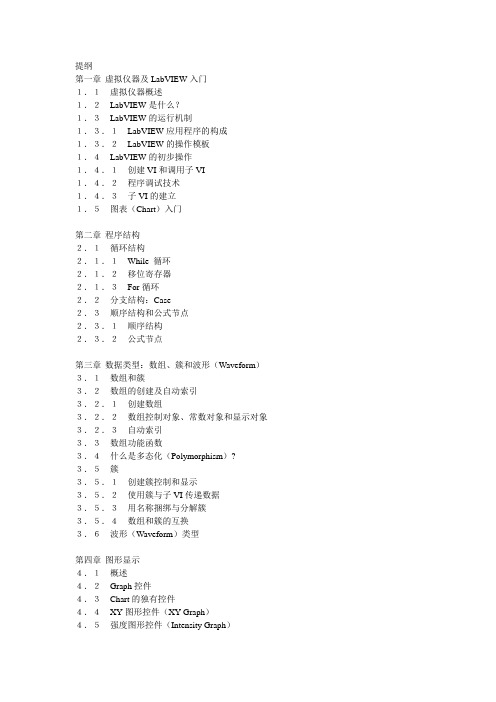
提纲第一章虚拟仪器及LabVIEW入门1.1虚拟仪器概述1.2LabVIEW是什么?1.3LabVIEW的运行机制1.3.1LabVIEW应用程序的构成1.3.2LabVIEW的操作模板1.4LabVIEW的初步操作1.4.1创建VI和调用子VI1.4.2程序调试技术1.4.3子VI的建立1.5图表(Chart)入门第二章程序结构2.1循环结构2.1.1While 循环2.1.2移位寄存器2.1.3For循环2.2分支结构:Case2.3顺序结构和公式节点2.3.1顺序结构2.3.2公式节点第三章数据类型:数组、簇和波形(Waveform)3.1数组和簇3.2数组的创建及自动索引3.2.1创建数组3.2.2数组控制对象、常数对象和显示对象3.2.3自动索引3.3数组功能函数3.4什么是多态化(Polymorphism)?3.5簇3.5.1创建簇控制和显示3.5.2使用簇与子VI传递数据3.5.3用名称捆绑与分解簇3.5.4数组和簇的互换3.6波形(Waveform)类型第四章图形显示4.1概述4.2Graph控件4.3Chart的独有控件4.4XY图形控件(XY Graph)4.5强度图形控件(Intensity Graph)4.6数字波形图控件(Digital Waveform Graph)4.73D图形显示控件(3D Graph)第五章字符串和文件I/O5.1字符串5.2文件的输入/输出(I/O)5.2.1文件 I/O 功能函数5.2.2将数据写入电子表格文件5.3数据记录文件(datalog file)第六章数据采集6.1概述6.1.1采样频率、抗混叠滤波器和样本数6.1.2数据采集系统的构成6.1.3模入信号类型6.1.4模入信号连接方式6.1.5信号调理6.1.6数据采集卡6.1.7多通道的采样方式6.1.8LabVIEW 数据采集模块的分类6.2模入(Analog Input)6.2.1模入参数说明6.2.2简单Analog Input6.2.3中级Analog Input6.3模出(Analog Output)6.3.1基本参数与术语6.3.2简易 Analog Output6.3.3中级Analog Output6.4采样注意事项6.4.1采样频率的选择6.4.2多任务环境6.5附:PCI-MIO-16E-4数据采集卡简介第七章信号分析与处理7.1概述7.2信号的产生7.3标准频率7.4数字信号处理7.4.1FFT变换7.4.2窗函数7.4.3频谱分析7.4.4数字滤波7.4.5曲线拟合第八章较深入的问题和技巧8.1局部变量8.1.1局部变量的创建8.1.2局部变量应用举例8.2全局变量8.2.1全局变量的创建和调用8.2.2使用全局变量和局部变量的注意事项8.2属性节点8.3.1属性节点的创建8.3.2属性节点的使用8.4程序流控制8.4.1慎用流程图描述算法8.4.2使用数据线控制程序流8.5触发与同步8.5.1数字硬件触发8.5.2模拟硬件触发8.5.3同步8.6程序库文件的创建和应用8.7可执行文件的形成第九章数字IO和计数器9.1基本知识9.2数字I/O简介9.3计数器(Counter I/O)第十章测量专题10.1概述10.1.1模入信号类型与连接方式10.1.2信号调理11.2电压测量11.3频率测量11.4相位测量11.5功率测量9.6阻抗测量9.7示波器9.8波形记录与回放9.9元件伏安特性的自动测试9.10扫频仪9.11函数发生器9.12实验数据处理9.13频域分析9.14时域分析。
LabVIEW虚拟仪器技术第2章--LabVIEW入门

主要内容
•1 LabVIEW简介 •2 操作选板 •3 调试工具 •4 数据流编程机制 •5 LabVIEW编程实例 •6 常用编程技巧
1 LabVIEW简介
LabVIEW是美国国家仪器公司(NI公司) 于1986年推出的一款虚拟仪器开发工具软件, 目前是最被认可的虚拟仪器开发工具。
LabVIEW是一种图形化的编程语言和开发环 境,已被广泛应用于工业界、学术界和高校教学 实验室,被公认为是一种标准的数据采集和仪器 控制软件。
利用LabVIEW,用户可以十分方便地构建自 己所需的虚拟仪器。
图形化编程
区别于传统编程语言,LabVIEW是一种图形 化编程语言,又称为G语言。
LabVIEW使用流程图替代了传统文本式的程 序代码。
LabVIEW是一种面向工程师的语言,而非面 向计算机专业人员。适用于数据采集、仪器控制 和信号处理等领域。
VI的组成
利用LabVIEW开发的一个程序被称为一个VI, VI程序的后缀名均为**.vi。
所有VI程序都包含”前面板”,”程序框图” 以及”图标/连接器”三个部分。
1.前面板
– 图形用户界面 – 控制器 = 输入 – 显示器 = 输出
程序
生成应用程序 练习:将“求平均数”VI生成一个.exe应用程序。
程序
程序调试
练习:练习各种程序调试技术。1.程序自动报错。 2.高亮显示。3.断点与探针。
程序
6 常用技巧 即时帮助
LabVIEW中的函数有很多,可以利用 LabVIEW的即时帮助功能。
将鼠标移至要调用的函数功能的图标上,会 显示出对该功能函数的简要说明。
2.框图
– 定义VI功能的图形化代码 – 各部分用线连接起来
第二章 LabVIEW程序设计入门

广西大学电气工程学院
3.设置探针 将工具模板总鼠标切换到探针工具状态,单击框 图程序中需查看的数据连线,会弹出一个对话框,若 有数据流过,即显示该数据值。
2.2 VI的4.显示数据流动动画 单击工具条中 运行VI,再框图程序上实时显示程序执行过程。 通常和单步结合使用。
2.1 VI的创建
广西大学电气工程学院
1、选择创建一个新的VI
2.1 VI的创建
广西大学电气工程学院
2、创建VI的前面板
2.1 VI的创建
广西大学电气工程学院
3、创建VI的程序框图
2.1 VI的创建
广西大学电气工程学院
4、运行结果
第二章LabVIEW程序设计入门
广西大学电气工程学院
2.2 VI的运行与调试 2.2.1 运行VI 1.运行VI 2.连续运行VI 3.停止运行VI 4.暂停VI运行
2.3 创建和调用子VI 如法炮制, 用连线工具 单击连线板右边的输出窗口, 然后再用连线工具单击前面板 上的“随机数值”和“报警灯” 控件,则这2个端口变成与“随 机数值”和“报警灯”控件数 据类型相同的颜色(棕色、绿 色)。
广西大学电气工程学院
第五步.保存VI
定义完连线板的连接端口,就完成了子VI的创 建,保存该子VI后,就可以在其它VI中调用它。
第二章LabVIEW程序设计入门
广西大学电气工程学院
本章学习要求:
1.掌握LabVIEW软件的程序设计与调试技术 2.掌握子VI的创建及调用
第二章LabVIEW程序设计入门
广西大学电气工程学院
2.1 VI的创建
使用LabVIEW开发平台编制的程序称为虚拟仪 器(Virtual Instruments)程序,简称为VI。 它包括前面板(Front Panel)、程序框图(Block Diagram)以及图标/连接线(Icon/Connector)三部分。
第2章 LabView软件的基本操作
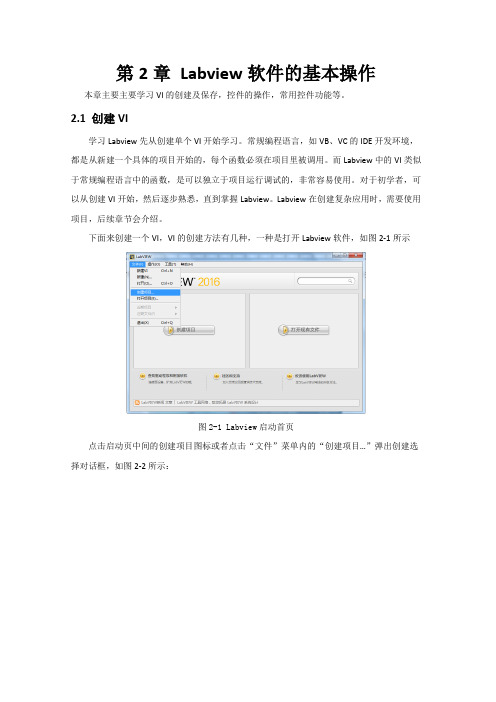
第2章Labview软件的基本操作本章主要主要学习VI的创建及保存,控件的操作,常用控件功能等。
2.1 创建VI学习Labview先从创建单个VI开始学习。
常规编程语言,如VB、VC的IDE开发环境,都是从新建一个具体的项目开始的,每个函数必须在项目里被调用。
而Labview中的VI类似于常规编程语言中的函数,是可以独立于项目运行调试的,非常容易使用。
对于初学者,可以从创建VI开始,然后逐步熟悉,直到掌握Labview。
Labview在创建复杂应用时,需要使用项目,后续章节会介绍。
下面来创建一个VI,VI的创建方法有几种,一种是打开Labview软件,如图2-1所示图2-1 Labview启动首页点击启动页中间的创建项目图标或者点击“文件”菜单内的“创建项目…”弹出创建选择对话框,如图2-2所示:图2-2 创建项目选择框然后选择VI(新建一个空白VI)即可创建VI了。
另外一个创建VI的方法是,在图2-1所示界面,点击“文件”下面的“新建VI”也可以直接创建VI。
VI创建完成后,出现了VI的编辑界面,如图2-3所示:图2-3 VI编程界面VI分为前面板和程序框图,前面板是最终呈现在我们面前能够看到的界面,用来放置各种控件,程序框图则进行编程,实现功能需求。
在前面板的“窗口”菜单栏下点击“显示程序框图”可以调出程序框图界面,在程序框图的“窗口”菜单栏下点击“显示前面板”可以调出前面板界面。
2.2 控件与函数在创建VI后,会自动弹出控件,如果激活(即选中)的是前面板,则会出现控件选板,如果激活的是程序框图,则会出现函数选板,如图2-4所示:图2-4 控件与函数选板控件选板中有多种样式风格,通过控件选板最上面的自定义设置默认显示哪个样式,默认情况下显示的是新式。
下面来看Labivew的常用操作。
2.2.1 放置控件以在前面板放置数值控件为例,在前面板空白处单击鼠标右键,弹出控件选板,鼠标单击控件选板上的“数值”控件,弹出多个数值控件,如图2-5所示。
第2节--LabVIEW入门20181116

4 调试技术
• 执行加亮——单击框图工具条上的加亮按钮;对节点间的 数据流动以在连线上移动的气泡表示
• 单步执行——单击框图工具条上的Step Into或Step Over 钮;用以观察VI运行的每一个动作;与执行加亮结合作用 更好
• 探针工具——检查VI运行时的即时数据;须在数据流动之 前加设;在可疑数据连线上弹出快捷菜单、选择Probe, 或用工具模板上的探针工具,单击数据连线均可增加探针
第2节 LabVIEW入门
2018 11
LabVIEW入门
1 LabVIEW是什么? 2 一个VI的构成 3 操作选板 4 调试工具 5 数据流 6 初步操作
创建一个VI 建立子程序(子VI)
1 LabVIEW是什么
LabVIEW( Laboratory Virtual Instrument Engineering Workbench),1986年由美国国家仪 器公司(即National Instrument Cop. --NI公 司)推出。
是用于计算机化的仪器设计的工具软件。 界面友好,被工业界、学术界和高教类科研教学
实验室广泛接受,被视为一个标准的数据采集和 仪器设计及控制软件。
1 LabVIEW是什么
图形化的编程语言。 面向工程师的语言,而非计算机专业人员。 编程比较简单,用户主要的精力可以集中在
物理问题上。 适用于数据采集、仪器控制和信号处理等领
建立连接器 用鼠标右键单击前面板的图标窗格,从快捷菜 单选择显示连线板 利用鼠标指针在连接器端子与前面板上的控件 建立连接,
调用子VI
在流程图中打开函数 »选择 VI …. ,就可以选择要调用的 子 VI
练习
第2章Labview入门

a a b cos b y 调用公式节点 a e tgb sin a
3 5
河北工程大学机电学院
为公式节点添加输入和输出
文本编程语言的实现
基于公式节点的CRC16算法的实现
河北工程大学机电学院
7、控件和数据在程序中的使用 (1)控件的标签 和标题
标签 标题
• 控件的标签和标题这两个属性的共同点是为了给控 件一个有意义的名称;二者的区别是:
河北工程大学机电学院
显示控件(Indicator)
• 显示控件用来显示数据。显示控件有数字、温度计 、LED指示灯、文本、波形图等 。
• 前面板中的一些控件既可以作为输入控件也可以做作为显示 控件。右击控件,选择Change to Indicator或Change to Control可以进行输入控件与显示控件之间的切换。
Execution Highlighting Button
Step Into Button Step Over Button Step Out Button
河北工程大学机电学院
小试身手
• 新建一个VI,进行如下练习:
– 任意放置几个控件在前面板,改变它们的位置、名称、 大小、颜色等等。 – 在VI前面板和后面板之间进行切换 – 并排排列前面板和后面板窗口
河北工程大学机电学院
5、调试VI
查找VI不可执行的原因
如果在一个VI程序中存在错误时,VI是不能运行的。 这时,工具栏中的运行按钮由 变为断裂状态 , 如果单击此按钮就会弹出错误列表对话框。 设置执行程序高亮: 点击 按钮使它变成高亮形 式 ,再点击运行按钮,VI程序就以较慢的速度运 行,没有被执行的代码灰色显示,执行后的代码高亮 显示,并显示数据流线上的数据值。这样,你就可以 根据数据的流动状态跟踪程序的执行。
- 1、下载文档前请自行甄别文档内容的完整性,平台不提供额外的编辑、内容补充、找答案等附加服务。
- 2、"仅部分预览"的文档,不可在线预览部分如存在完整性等问题,可反馈申请退款(可完整预览的文档不适用该条件!)。
- 3、如文档侵犯您的权益,请联系客服反馈,我们会尽快为您处理(人工客服工作时间:9:00-18:30)。
4. 常用术语
VI SubVI Panel Block Diagram Control Object Palette Functions Palette Controls Palette Tools Palette Terminal Wires Node Attribute Node Property Node Frame Data Acquisition Label Chart Graph Functions Structures Local Variable Global Variable
振幅 4 5 6 3 2 1 0 10 7 8 9
频率 400 600 200 0 800 1000
正弦波 10 5 0 -5
STOP
-10
2. 框图程序
每一个程序前面板都对应着一段框图程序。框图 程序用LabVIEW图形编程语言编写,可以把它理 解成传统程序的源代码。
框图程序构成:节点(Node)和连线(Wire)构 成。 节点:VI程序中执行元素,包括功能函数、结 构、代码接口节点和子VI; 连线:端口、节点间的数据通道,定义了框图内 的数据流动方向。
第二章 LabVIEW入门 2.1 2.2 基本概念与术语 LabVIEW的操作模板
2.3 2.4
2.5
创建和编辑VI 运行和调试VI
创建和调用子VI
2.1 基本概念与术语
LabVIEW(Laboratory Virtual instrument Engineering Workbench)是一种图形化的编程 语言,又称为“G”语言。使用这种语言编程时, 基本上不写程序代码,取而代之的是流程图。 使用LabVIEW开发平台编制的程序称为虚拟仪器 (Virtual Instruments)程序,简称为VI。 它包括前面板(Front Panel)、框图程序 (Block Diagram)以及图标/连接端口 (Icon/Connector)三部分。
2.2 LabVIEW的操作模板
LabVIEW具有多个图形化的操作模板,用于创建和 运行程序。共分三类:为工具(Tools)模板、控 件(Controls)模板和功能(Functions)模板。 1.工具模板
工具模板为编程者提 供了各种用于创建、 修改和调试VI程序的 工具。
:Operation Tool :Positioning Tool :Labeling Tool :Wiring Tool :Object pop-up menu Tool :Scrolling Tool :Break Point Tool :Probe Tool :Color Copy Tool :Color Tool
:Instrument I/O :Motion & Vision :Mathematics :Communication :Application Control :Graphics & Sound :Tutorial :Report Generation :Advanced :Select a VI :User Lobrary
1. 前面板
前面板:即图形化用户界面,用于设置输入数 值和观察输出量,模拟真实仪表的前面板。 前面板构成:控制(Control)、指示 (Indicator)和修饰(Decoration)构成。 控制:用户设置和修改VI输入量的接口; 指示:显示VI输出数据或图形; 修饰:对前面板进行美化、装饰。 控制和指示统称为对象或控件。
2.4.2 调试VI 1.单步执行VI (1)单步(入)执行 (2)单步(跳)执行 (3)单步(出)
Hale Waihona Puke 2.设置断点 将工具模板总鼠标切换到断点工具状态, 单击框图程序中需设置断点的地方即可。
3.设置探针 将工具模板总鼠标切换到探针工具状态, 单击框图程序中需查看的数据连线,会弹出一 个对话框,若有数据流过,即显示该数据值。
4.显示数据流动动画 单击工具条中 运行VI,再框图程序上实时显示程序执行 过程。通常和单步结合使用。
2.5 创建和调用子VI
2.5.1 创建子VI 创建完成一个VI后,按一定规则定义VI的连接 端口,就完成了子VI的创建。 定义连接端口的步骤: 1.创建理解端口 2.将控制和指示对象与连接端口的对应端相连 3.保存
2.控件模板 该模板用来给前面板 设置各种所需的输出 显示对象和输入控制 对象。
每个图标代表一类子 模板。
:Numeric :Boolean :String & Path :Array & Cluster :List & Table :Graph :Ring & Enum :I/O
:Refnum :Dialog :Classic :ActiveX :Decorations :Select :User
2.3.2 编辑VI 编辑VI操作: 1.选择对象; 2.删除对象; 3.改变对象位置; 4.改变对象大小; 5.改变对象颜色; 6.对象对齐; 7.对象分布; 8.改变对象层次; 9.设置对象字体 10.添加标签。
2.4 运行和调试VI
2.4.1 运行VI 1.运行VI 2.连续运行VI 3.停止运行VI 4.暂停VI运行
2.5.2 调用子VI 调用子VI的步骤: 1.选择子VI; 2.将子VI的图标放入主VI框图程序中; 3.连线。
实验一 1.熟悉LabVIEW环境。 2.创建一个VI。 发生一个值为0.0~1.0的随机数a,放大 10倍后与某一常数b比较,若a>b,则指示灯 亮。要求:① 编程实现;② 单步调试程序; ③ 应用探针观察各数据流。 3.创建和调用子VI。 创建一个子VI,子VI功能:输入3个参数 后,求其和,再开方。 编一个VI调用上述子VI。
下面是一些常用数据类型所对应的线型和颜色:
整
形
浮点数 逻辑量
字符串
文件路径
3. 图标/连接端口
VI具有层次化和结构化的特征。一个VI可以作 为子程序,这里称为子VI(SubVI),被其他VI 调用。
图标:作为子VI的直观标记; 连接端口:表示该子VI被调用时的输入输出接 口;
详细情况在子VI中介绍。
3.功能模板 功能模板是创建流程 图程序的工具。 该模板上的每一个顶 层图标都表示一个子 模板。
:Structures :Numeric :Boolean :String :Array :Cluster :Comparison :Time & Dialog :File I/O :Data Acquisition :Waveform :Signal Processing
2.3 创建和编辑VI
2.3.1 创建VI 创建VI的一般步骤如下: 1.选择创建一个新的VI; 2.创建VI前面板; 3.创建框图程序; 4.创建VI图标; 5.保存VI。 例2.2.1 下面以 c=a+b 为例。
1.选择创建一个新的VI
2.创建VI前面板
3.创建框图程序
4.创建VI图标
